Detaljeret instruktioner er i Brugerguiden.
[. . . ] SyncMaster BX2035/BX2235/BX2335
LCD Monitor
Brugervejledning
Farven og udseendet kan afhængigt af produktet være anderledes, og specifikationerne kan ændres uden forudgående varsel for at forbedre ydelsen.
Indholdsfortegnelse
VIGTIGE SIKKERHEDSFORANSTALTNINGER
Inden du starter . 1-3
INSTALLATION AF PRODUKTET
Pakkens indhold . 2-4
BRUG AF PRODUKTET
Indstilling af den optimale opløsning . 3-3 Knapper til betjening af produktet . [. . . ] Når du ikke bruger produktet i lang tid, anbefales det at fjerne strømkablet for at minimere strømforbruget.
Brug af produktet
3-4
3-5
Brug af skærmjusteringsmenuen (skærmmenuen)
Strukturen i skærmjusteringsmenuen (skærmmenuen)Struktur HOVEDMENUER PICTURE Brightness Coarse COLOR MagicColor Color Effect SIZE & POSITION H-Position Contrast Fine Red Gamma V-Position Image Size Menu H-Position Menu V-Position UNDERMENUER Sharpness Response Time Green Blue Color Tone MagicBright MagicAngle
Reset SETUP&RESET Off Timer On/Off Display Time
Language Off Timer Setting Menu Transparency
MagicEco Customized Key
LED On/Off Auto Source
LED Brightness PC/AV Mode
INFORMATION
PICTURE
MENU Brightness Styrer skærmens lysstyrke.
BESKRIVELSE
Denne menu er ikke tilgængelig, når <MagicBright> er indstillet til tilstanden <Dynamic Contrast>. Contrast Bestemmer kontrasten på de billeder, der vises på skærmen. Denne menu er ikke tilgængelig, når <MagicBright> er indstillet til tilstanden <Dynamic Contrast>. Denne menu er ikke tilgængelig, når <MagicColor> er indstillet til tilstanden <Full> eller tilstanden <Intelligent>. Sharpness Bestemmer detaljeklarheden på billeder, der vises på skærmen. Denne menu er ikke tilgængelig, når <MagicBright> er indstillet til tilstanden <Dynamic Contrast>. Denne menu er ikke tilgængelig, når <MagicColor> er indstillet til tilstanden <Full> eller tilstanden <Intelligent>.
3-5
Brug af produktet
MENU MagicBright
BESKRIVELSE Indeholder forudindstillede billedindstillinger, der er optimeret til forskellige brugermiljøer, som f. eks. redigering af et dokument, surf på internettet, spil, sport, film osv. · <Custom> Hvis de forudindstillede billedtilstande ikke er tilstrækkelige, kan brugere konfigurere <brightness> og <Contrast> direkte med denne tilstand. <Text> Denne tilstand sørger for billedindstillinger, der passer til dokumentredigering. <Internet> Denne tilstand sørger for billedindstillinger, der passer til surf på internettet (tekst og billeder). <Game> Denne tilstand sørger for billedindstillinger, der passer til spil, der indeholder megen grafik, og som kræver en hurtig skærmopdateringshastighed. <Sport> Denne tilstand sørger for billedindstillinger, der passer, når du ser sport, der har mange bevægelser. <Movie> Denne tilstand sørger for lysstyrke- og skarphedsindstillinger, der minder om dem på et tv for det bedste underholdningsmiljø (film, dvd mv. ). <Dynamic Contrast> Kontrollerer billedkontrasten automatisk, så lyse og mørke billeder overordnet afbalanceres.
· · ·
·
·
· MagicAngle
Denne funktion giver dig mulighed for at se optimal skærmkvalitet i forhold til din synsvinkel. Når du ser på skærmen nedefra, ovenfra eller fra siden, kan du ved at vælge den tilsvarende tilstand for hver position opnå en billedkvalitet, der svarer til den, der opnås, når du befinder dig lige foran skærmen. Vælg <Off>, når du befinder dig lige foran skærmen. · · · · · · · <Off> - Vælges, når du befinder dig lige foran skærmen. - Vælges, når du ser fra en lidt lavere position. - Vælges, når du ser fra den laveste position. - Vælges, når der ses fra den øverste position.
<Lean Back Mode1> <Lean Back Mode2> <Standing Mode> <Side Mode>
-- Vælges, når du ser fra højre eller venstre position. , , positioner ad gangen.
<Group View> - Vælges, når to eller flere personer ser mellem
<Custom> -Når der vælges <Custom>, anvendes indstillingerne for <Lean Back Mode 1> som standard. [. . . ] (For yderligere informationer skal du se Windows-brugervejledningen til computeren. )
Fejlfinding
5-3
6
6-1
Flere informationer
Specifikationer
MODELNAVN BX2035 20 tommer (49 cm) 476, 64 mm (H) x 268, 11 mm (V) 0, 2768 mm (H) x 0, 2768 mm (V) 30 ~ 81 kHz 56 ~ 75 Hz 16, 7 M Optimal opløsning Maksimal opløsning 1600 x 900 @ 60 Hz 1600 x 900 @ 60 Hz DVI(Digital Visual Interface)- I
LCD-panel
Størrelse Visningsområde Pixelpitch
Synkronisering Skærmfarve Opløsning
Vandret Lodret
Indgangssignal, afsluttet
0, 7 Vp-p ± 5% Separat H/V-synkronisering, kombineret, SOG TTL-niveau (V høj 2, 0V, V lav 0, 8V)
Maksimal Pixel Ur Strømforsyning Signalkabel
108 MHz (analog, digital) Dette produkt understøtter 100 240 V. Se etiketten på bagsiden af produktet, idet standardspændingen kan variere fra land til land. "DVI-A til D-Sub"-kabel, aftageligt "DVI-D til DVI-D"-kabel, aftageligt
Mål (B x H x D)/vægt (simpel sokkel)
499, 7 x 326, 6 x 62, 0 mm (uden fod) 499, 7 x 401, 5 x 198, 4 mm (med fod) / 3, 3 kg
Miljømæssige overvejelser
I drift
Driftstemperatur: 10°C ~ 40°C (50°F ~ 104°F) Fugtighed: 10 % ~ 80 %, ikke-kondenserende
Opbevaring
Opbevaringstemperatur: -20°C ~ 45°C (-4°F ~ 113°F) Fugtighed: 5 % ~ 95 %, ikke-kondenserende
Hældning MODELNAVN LCD-panel Størrelse Visningsområde Pixelpitch Synkronisering Skærmfarve Opløsning Optimal opløsning Maksimal opløsning Vandret Lodret
-2°( ±2°) ~ 18°( ±2°) BX2235 21, 5 tommer (54 cm) 477, 5 mm (H) x 268, 6 mm (V) 0, 248 mm (H) x 0, 248 mm (V) 30 ~ 81 kHz 56 ~ 75 Hz 16, 7 M 1920 x 1080 @ 60 Hz 1920 x 1080 @ 60 Hz
6-1
Flere informationer
MODELNAVN DVI(Digital Visual Interface)- I Indgangssignal, afsluttet 0, 7 Vp-p ± 5%
BX2235
Separat H/V-synkronisering, kombineret, SOG TTL-niveau (V høj 2, 0V, V lav 0, 8V)
Maksimal Pixel Ur Strømforsyning Signalkabel
164MHz (analog, digital) Dette produkt understøtter 100 240 V. Se etiketten på bagsiden af produktet, idet standardspændingen kan variere fra land til land. [. . . ]

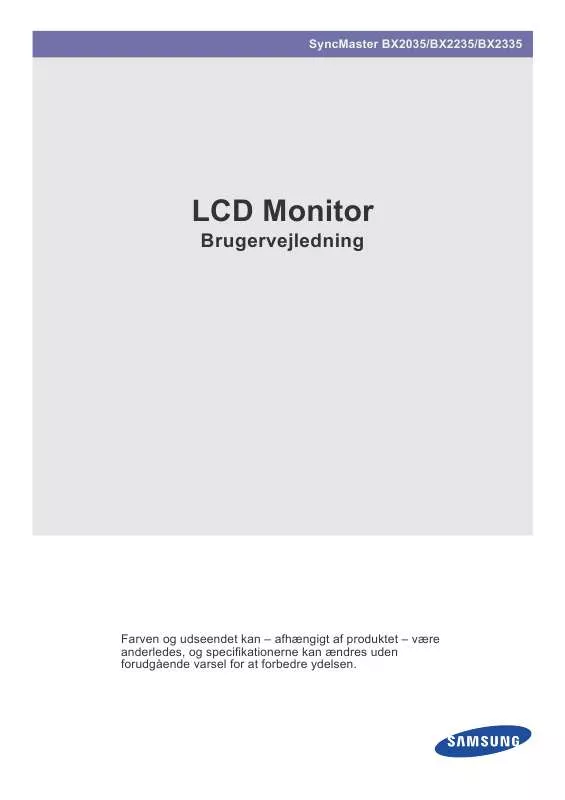
 SAMSUNG BX2035 (1536 ko)
SAMSUNG BX2035 (1536 ko)
